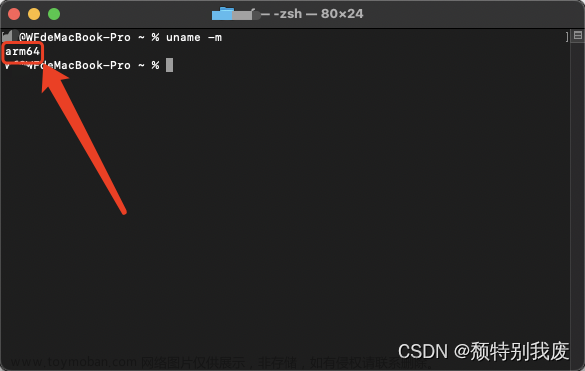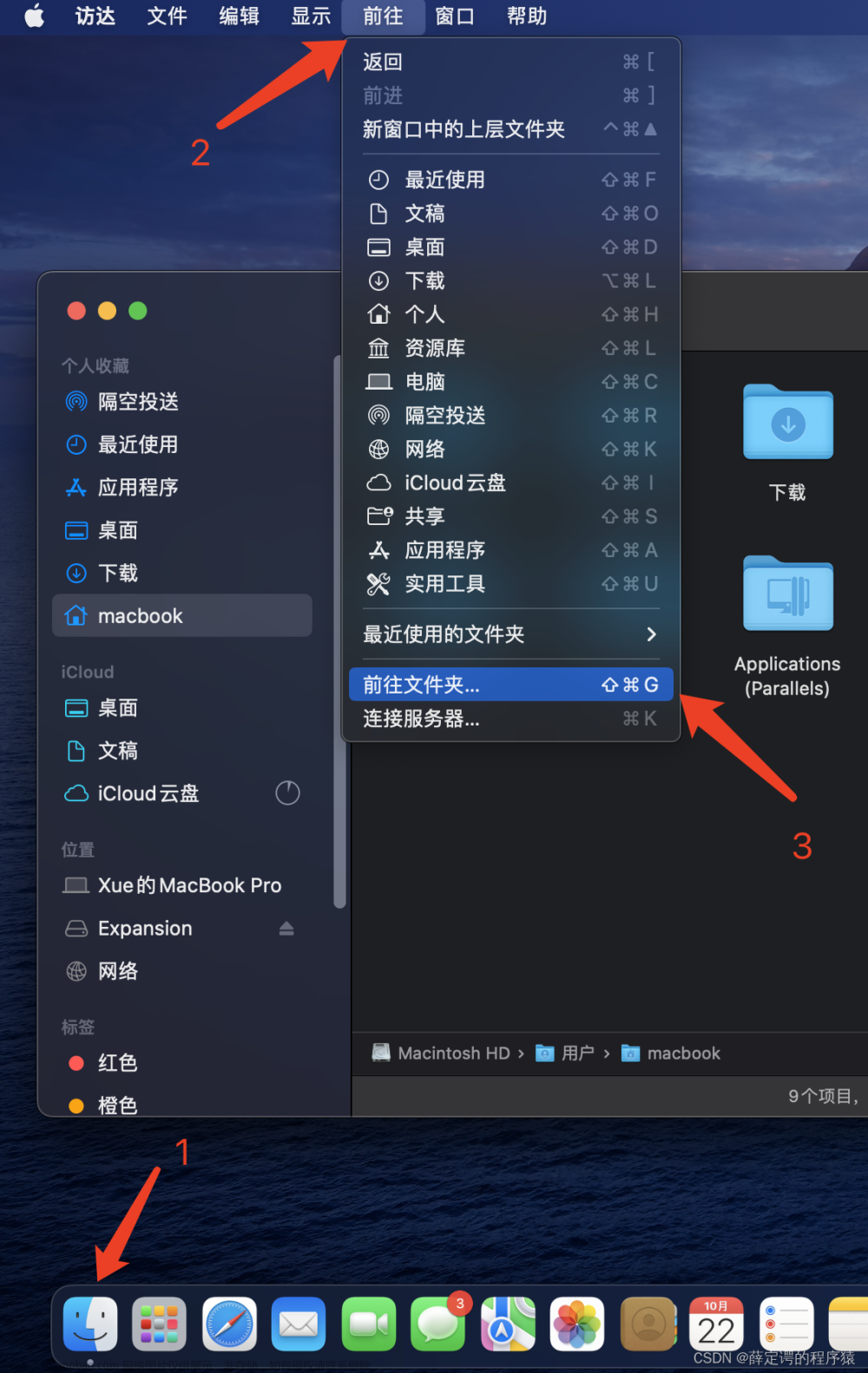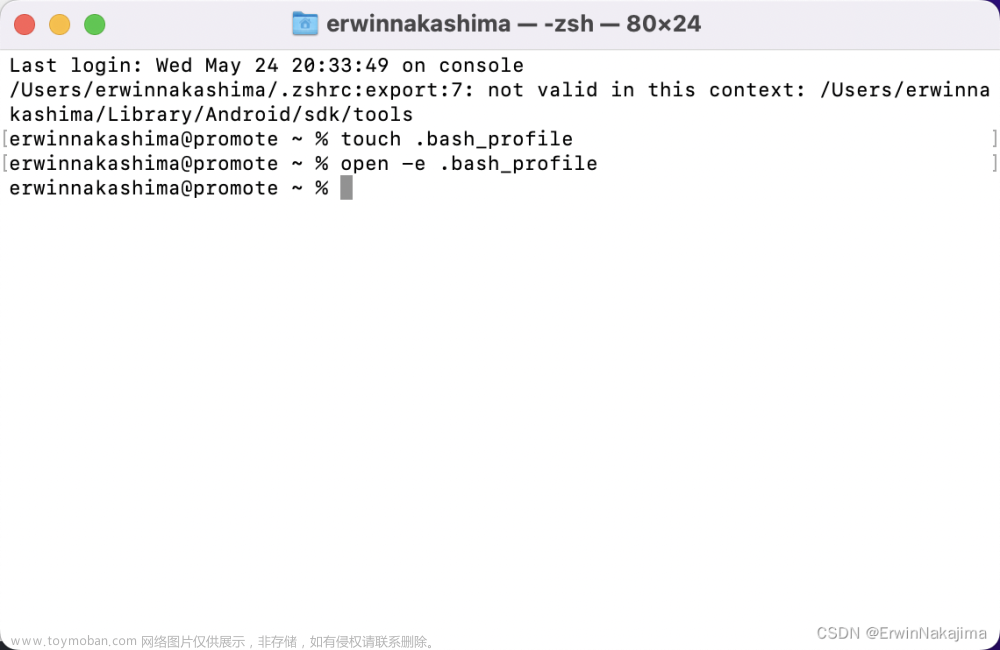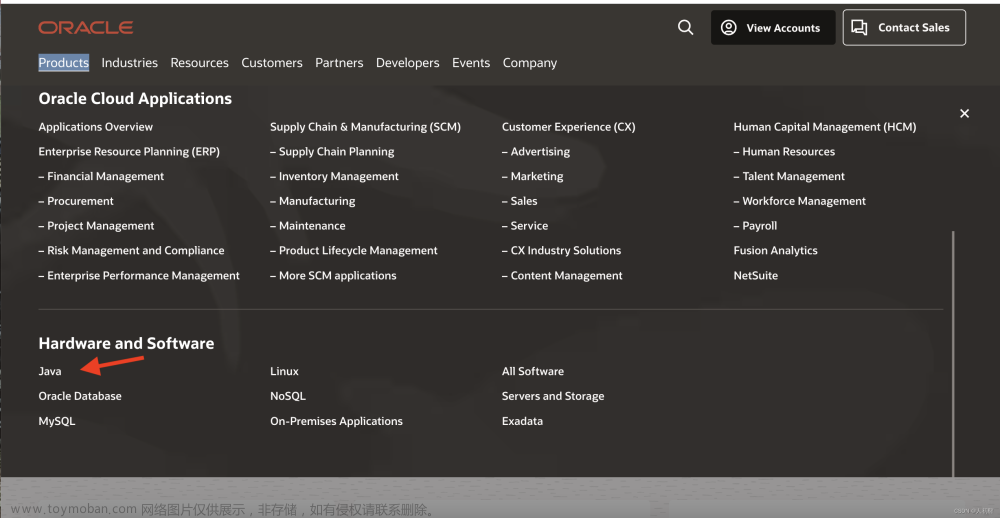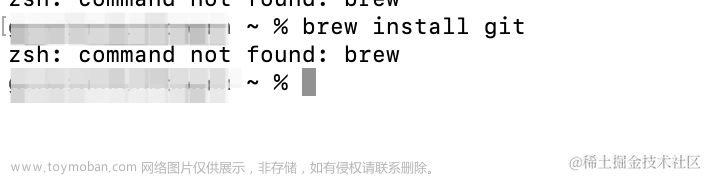MAC中的JAVA安装以及环境配置
Mac OS安装JDK以及配置环境0基础适宜
目录:
一、JDK的下载以及安装
二、安装路径以及环境配置
三、使配置生效
1.JDK的下载以及安装
首先是到Oracle官网下载适合的JDK安装包,可以根据需要来选择对应的安装包
官网下载链接:
Java Downloads | Oracle
点击上方链接即可跳转到官网下载界面
或自行跳转
https://www.oracle.com/java/technologies/downloads/

进入官网之后先看到的就是最新的官方JDK,选择macOS找到我们系统对应的版本:
Arm 64 DMG installer 对应的是M系列芯片 下载连接:ARM64 DMG Installer(JDK20)
X64 DMG installer 对应的是intel系列的 下载连接:x64 DMG Installer
链接点击即可自动跳转下载,不想去官网的点击后方链接也可以下载。
若需要使用旧版本的JDK则进入该连接:
官方旧版选择连接
Java Archive | Oracle
或自行跳转
https://www.oracle.com/java/technologies/downloads/archive/
进入官网选择需要下载的链接「以Java SE 8 (8u211 and later)为例」
单击Java SE 8 (8u211 and later)进入页面后向下滑动,找到Java SE Development Kit 8u371
找到我们系统对应的版本 macOS x64 DMG Installer 单击后方对应连接进行下载即可
单击后方对应连接进行下载即可
下载完成后双击进行安装 
跟着提示依次点击下一步即可完成安装
2.安装路径以及环境配置
安装完成后我们测试一下是否正确完成安装
打开终端terminal输入
java -version
后出现详细的jdk信息则安装成功
安装完成后我们来配置环境变量
首先我们找到java安装所在的路径
在终端terminal输入命令:
/usr/libexec/java_home -V

输出信息的最后一行为安装路径,先复制备用
获取编辑权限使用sudo:sudo su
提示输入电脑密码(输入密码时密码不会显示直接输入后回车就好)
创建文件之前可以先用ls -a检查是否存在.bash_profile文件
创建相关文件
touch .bash_profile(如果存在则不必新建 直接vim编辑)
vim .bash_profile
ps.若不会用vim编辑器则输入
open -e .bash_profile
来直接打开文件
打开文件后在最后一行回车后输入下列信息并保存文件
export PATH
export JAVA_HOME=/Library/Internet\ Plug-Ins/JavaAppletPlugin.plugin/Contents/Home
export JAVA_BIN=/Library/Internet\ Plug-Ins/JavaAppletPlugin.plugin/Contents/Home/bin
export PATH=$PATH:$JAVA_HOME/bin
export CLASSPATH=.:$JAVA_HOME/lib/dt.jar:$JAVA_HOME/lib/tools.jar
vim编辑器中编辑的保存方式为:
单击esc后输入:wq后回车则保存成功
用open打开则右键保存或者按下command+S保存
到此环境配置完成
3.使配置生效
重新打开终端terminal输入命令:
source .bash_profile
使我们刚才的配置生效
接着在终端terminal输入命令
echo $JAVA_HOME文章来源:https://www.toymoban.com/news/detail-713444.html

出现这一段之后就表示环境配置完成啦文章来源地址https://www.toymoban.com/news/detail-713444.html
到了这里,关于MAC中的JAVA安装以及环境配置的文章就介绍完了。如果您还想了解更多内容,请在右上角搜索TOY模板网以前的文章或继续浏览下面的相关文章,希望大家以后多多支持TOY模板网!